学习魔棒工具 课件
图片预览

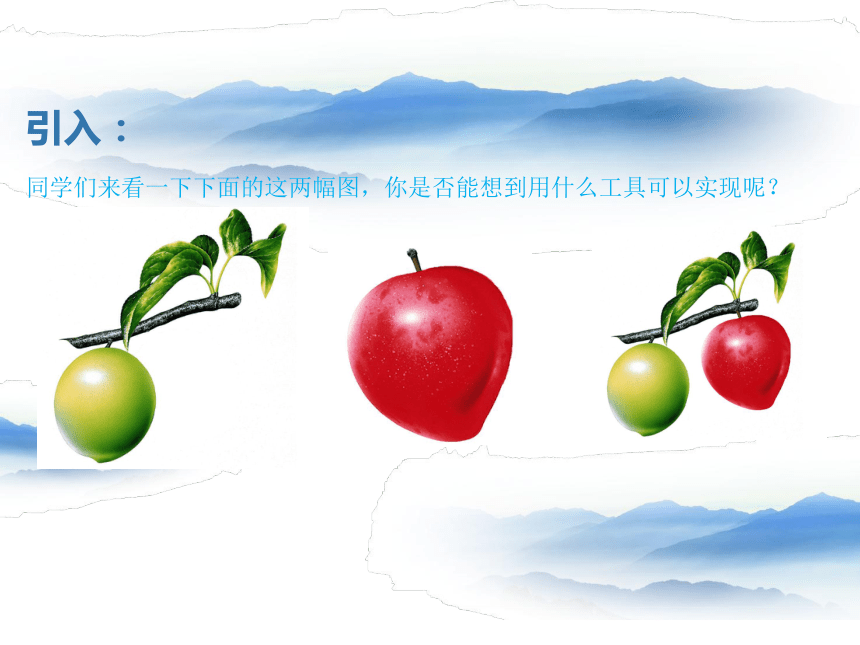
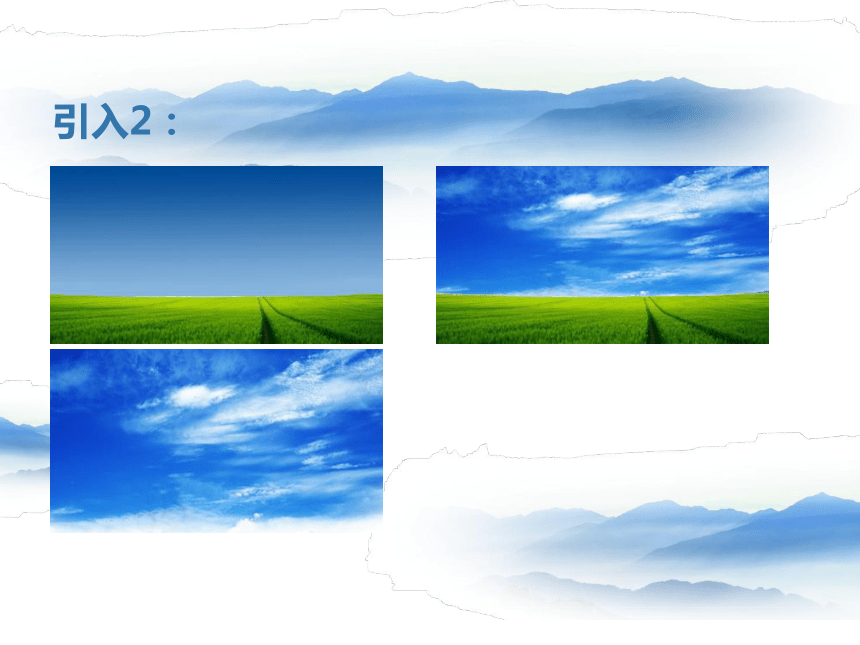

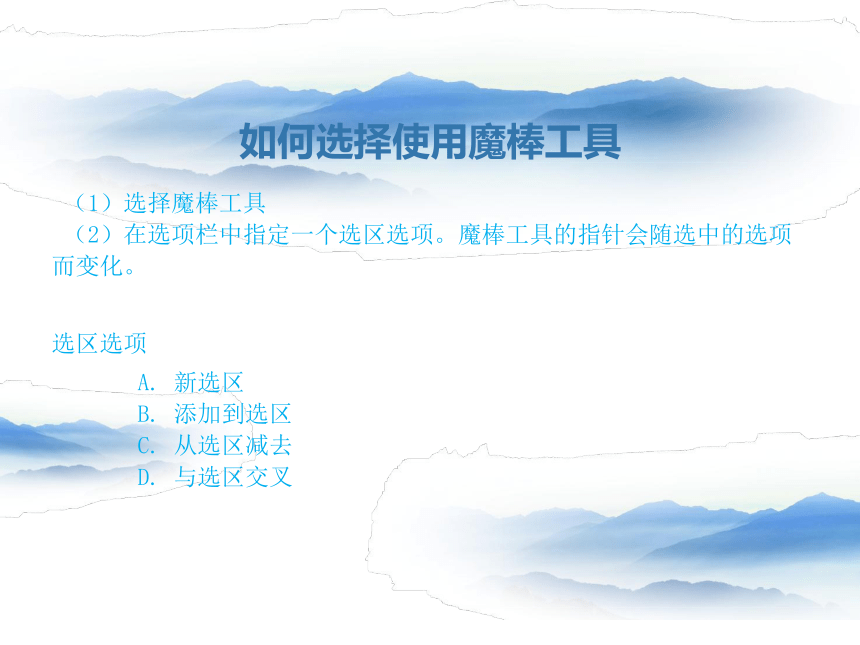
文档简介
课件11张PPT。学习魔棒工具引入:同学们来看一下下面的这两幅图,你是否能想到用什么工具可以实现呢?
引入2:认识魔棒工具 魔棒工具是photoshop中提供的一种比较快捷的抠图工具,对于一些分界线比较明显的图像,通过魔棒工具可以很快速的将图像抠出。魔棒工具可以选择颜色一致或颜色相近的区域,不必跟踪其轮廓,特别适用于选择颜色相近的区域。它包括2种工具:魔棒工具和快速选择工具。(这节课我们学习魔棒工具)如何选择使用魔棒工具 (1)选择魔棒工具? ? (2)在选项栏中指定一个选区选项。魔棒工具的指针会随选中的选项而变化。
选区选项
A. 新选区 B. 添加到选区 C. 从选区减去 D. 与选区交叉
魔棒工具选项栏认识魔棒工具选项栏包括:容差、消除锯齿、连续、对所有图层取样和调整 边缘选项。
(1)容差:用来设置选定像素的相似点差异。以像素为单位输入一个值 ,范围介于 0 到 255 之间。它决定了魔棒工具可选取的颜色范围。数值越小,选取的颜色范围越近,数值越高,选取的颜色范围越大。
?
(2)消除锯齿:使用方法与椭圆选框工具相同(创建较平滑边缘选区),这里就不再详细介绍了。魔棒工具选项栏认识(3)连续:用于选择相邻的区域。选择此项只能选择具有相同颜色的相邻区域。取消选择此项,则可使具有相同颜色的所有区域图像都被选中。
????
(4)对所有图层取样:选择此选项时,将使用所有可见图层中的数据选择颜色。取消选择此选项时,魔棒工具将只从当前图层中选择颜色。?
(5)调整边缘:此选项与矩形选框工具的使用相同。(注意:只对做好的选取进行操作,可以收缩或扩张,可以羽化,让边缘更融合等)
?提示:不能在位图模式的图像或32位/通道的图像中使用【魔棒】工具。下面通过两实例来进行讲解原图
效果图
下面通过两实例来进行讲解效果图原图课堂小结:学习魔棒工具需要注意的地方:
1、根据需要对选项进行相应的设置。
2、操作方法跟选框工具有很多的相似之处。
3、练习时要注意细节的变化,有问题随时提问。
课堂反思: 通过本次教学,并结合前一节课矩形选框工具的讲解与练习,使得此次教学有了很大的改观,取得了很大的进步。教师在教学过程中思路清晰,节奏掌握很好。学生在学习的过程中轻松、愉快,能较好的掌握本节课讲授的内容。
引入2:认识魔棒工具 魔棒工具是photoshop中提供的一种比较快捷的抠图工具,对于一些分界线比较明显的图像,通过魔棒工具可以很快速的将图像抠出。魔棒工具可以选择颜色一致或颜色相近的区域,不必跟踪其轮廓,特别适用于选择颜色相近的区域。它包括2种工具:魔棒工具和快速选择工具。(这节课我们学习魔棒工具)如何选择使用魔棒工具 (1)选择魔棒工具? ? (2)在选项栏中指定一个选区选项。魔棒工具的指针会随选中的选项而变化。
选区选项
A. 新选区 B. 添加到选区 C. 从选区减去 D. 与选区交叉
魔棒工具选项栏认识魔棒工具选项栏包括:容差、消除锯齿、连续、对所有图层取样和调整 边缘选项。
(1)容差:用来设置选定像素的相似点差异。以像素为单位输入一个值 ,范围介于 0 到 255 之间。它决定了魔棒工具可选取的颜色范围。数值越小,选取的颜色范围越近,数值越高,选取的颜色范围越大。
?
(2)消除锯齿:使用方法与椭圆选框工具相同(创建较平滑边缘选区),这里就不再详细介绍了。魔棒工具选项栏认识(3)连续:用于选择相邻的区域。选择此项只能选择具有相同颜色的相邻区域。取消选择此项,则可使具有相同颜色的所有区域图像都被选中。
????
(4)对所有图层取样:选择此选项时,将使用所有可见图层中的数据选择颜色。取消选择此选项时,魔棒工具将只从当前图层中选择颜色。?
(5)调整边缘:此选项与矩形选框工具的使用相同。(注意:只对做好的选取进行操作,可以收缩或扩张,可以羽化,让边缘更融合等)
?提示:不能在位图模式的图像或32位/通道的图像中使用【魔棒】工具。下面通过两实例来进行讲解原图
效果图
下面通过两实例来进行讲解效果图原图课堂小结:学习魔棒工具需要注意的地方:
1、根据需要对选项进行相应的设置。
2、操作方法跟选框工具有很多的相似之处。
3、练习时要注意细节的变化,有问题随时提问。
课堂反思: 通过本次教学,并结合前一节课矩形选框工具的讲解与练习,使得此次教学有了很大的改观,取得了很大的进步。教师在教学过程中思路清晰,节奏掌握很好。学生在学习的过程中轻松、愉快,能较好的掌握本节课讲授的内容。
同课章节目录
